
Სარჩევი:
- ნაბიჯი 1: დაუკავშირეთ Ethernet Shield Arduino– ს
- ნაბიჯი 2: შეაერთეთ LED
- ნაბიჯი 3: დაუკავშირეთ Arduino კომპიუტერს
- ნაბიჯი 4: დაუკავშირეთ Ethernet Shield როუტერს
- ნაბიჯი 5: გახსენით Arduino IDE
- ნაბიჯი 6: ატვირთეთ კოდი Arduino– ში
- ნაბიჯი 7: შეამოწმეთ ვებ სერვერი
- ნაბიჯი 8: გახსენით MATLAB
- ნაბიჯი 9: დააწკაპუნეთ GUIDE- ზე
- ნაბიჯი 10: დახაზეთ ორი ღილაკი
- ნაბიჯი 11: მიამაგრეთ ღილაკები URL- ს
- ავტორი John Day [email protected].
- Public 2024-01-30 10:19.
- ბოლოს შეცვლილი 2025-06-01 06:09.



მე ვნახე რამდენიმე წვრილმანი, თუ როგორ უნდა დაამყაროთ კომუნიკაცია MATLAB აპლიკაციასა და Arduino- ს შორის, რომელიც მყარად არის დაკავშირებული კომპიუტერთან. თუმცა, მე არ შემხვედრია არაფერი, რომელიც აკონტროლებდა Arduino- ს MATLAB- ის საშუალებით უსადენოდ ENC28J60 თავსებადი Ethernet ფარის გამოყენებით. ამ ible ', მე ვაპირებ ნახოთ უმარტივესი გზა აკონტროლოთ Arduino გამოყენებით MATLAB უსადენოდ. ᲠᲐ ᲒᲭᲘᲠᲓᲔᲑᲐ? 1) არდუინო - გჭირდებათ კონტროლერი. მე გამოვიყენე Arduino რადგან მას მხარს უჭერს MATLAB. ამ პროექტისთვის, თუმცა მე გამოვიყენე, Gizduino, ადგილობრივად დამზადებული Arduino- ზე დაფუძნებული კონტროლერი. 2) Ethernet Shield - თქვენ გჭირდებათ თავსებადი Ethernet ფარი თქვენი დაფისთვის. მე გამოვიყენე ENC28J60 ჩემი დაფისთვის. 3) Wi -Fi როუტერი - თქვენი Arduino- ს დასაკავშირებლად, რაც იქნება თქვენი კომპიუტერის უსადენოდ კომუნიკაციის საშუალება. 4) LED - ნებისმიერი კომპონენტი, რომელიც მიუთითებს მოწყობილობებს შორის კომუნიკაციას. ამ პროექტისთვის მე გამოვიყენე LED. 5) პრინტერის კაბელი - Arduino- ს კომპიუტერთან დასაკავშირებლად. 6) UTP კაბელი - თქვენი Ethernet ფარის როუტერთან დასაკავშირებლად.
ნაბიჯი 1: დაუკავშირეთ Ethernet Shield Arduino- ს

ფრთხილად დაუკავშირეთ თქვენი Ethernet ფარი თქვენს Arduino- ს. მოერიდეთ ქინძისთავების მოხრას.
ნაბიჯი 2: შეაერთეთ LED

შეაერთეთ ნებისმიერი კომპონენტი, რომელიც შეიძლება მიუთითებდეს მოწყობილობებს შორის კომუნიკაციას. ამ სურათში მე გამოვიყენე LED. შეეცდება ჩართოს და გამორთოს LED უსადენოდ MATLAB გამოყენებით. მე დავუკავშირე ჩემი LED ანოდი (გრძელი პინი) ციფრული I/O პინ 6 Ethernet ფარისთვის, რომელიც ერთვის Arduino- ს და LED- ის კათოდს (მოკლე პინი) Ethernet- ის GND- ს.
ნაბიჯი 3: დაუკავშირეთ Arduino კომპიუტერს

შეაერთეთ პრინტერის კაბელი თქვენს არდუინოში და დაუკავშირდით კომპიუტერს.
ნაბიჯი 4: დაუკავშირეთ Ethernet Shield როუტერს


დაამატეთ UTP თქვენს Ethernet ფარს და როუტერის ნებისმიერ LAN პორტს.
ნაბიჯი 5: გახსენით Arduino IDE

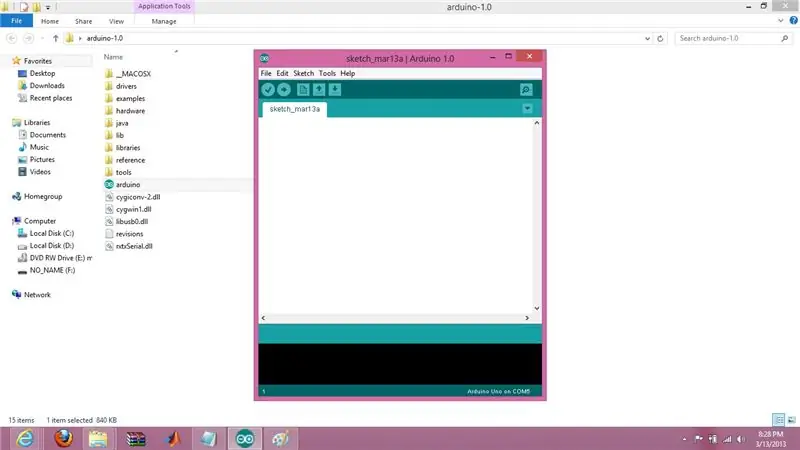
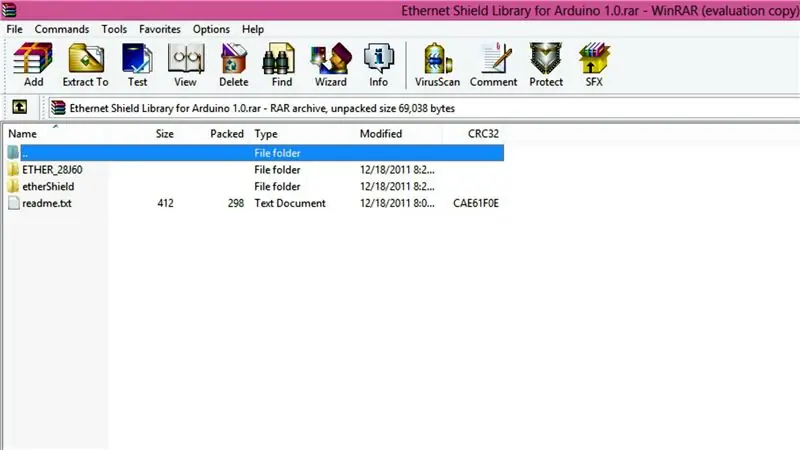
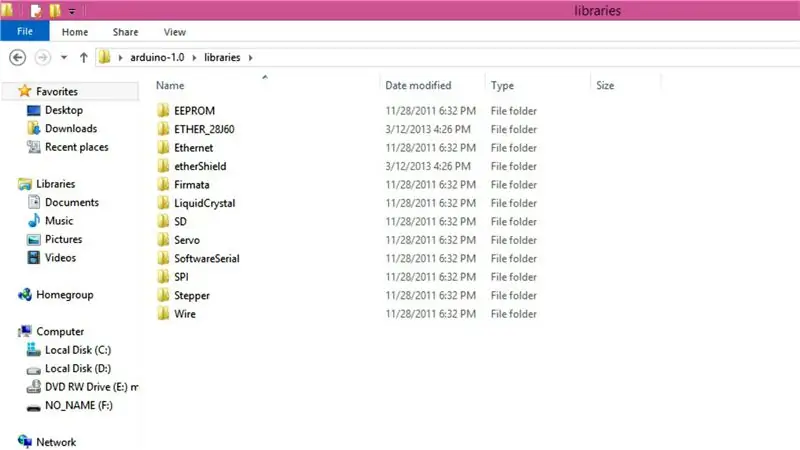
მე გამოვიყენე Arduino 1.0 Ethernet ფარის ბიბლიოთეკის თავსებადობის გამო. Arduino 1.0 - ის გახსნის შემდეგ გადმოწერეთ ბიბლიოთეკა და დააკოპირეთ შინაარსი თქვენი Arduino 1.0 -ის ბიბლიოთეკის საქაღალდეში.
ნაბიჯი 6: ატვირთეთ კოდი Arduino- ში
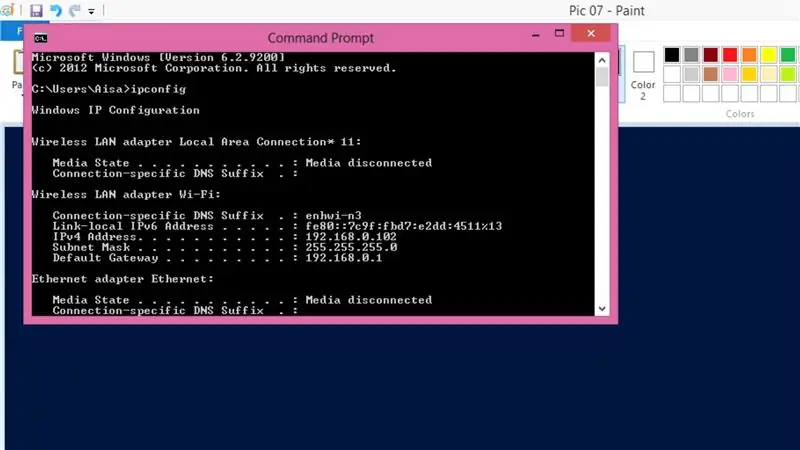
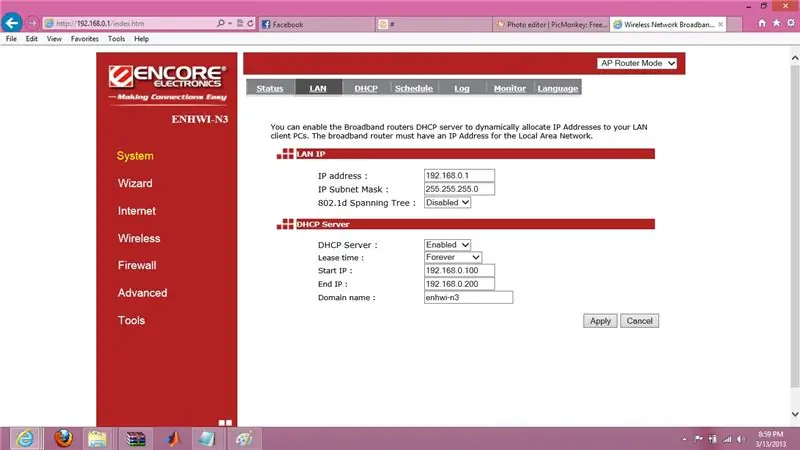
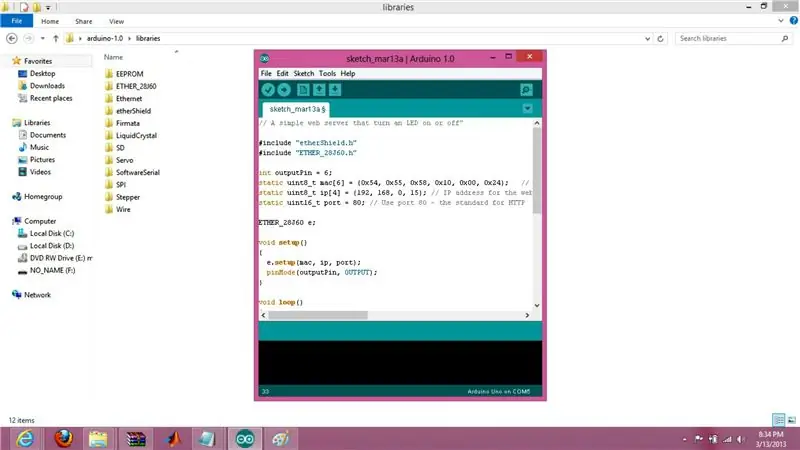
სანამ თქვენს Arduino- ში კოდებს ატვირთავთ, დარწმუნდით, რომ თქვენ მიუთითეთ ვებ სერვერის მისამართი, რომელიც არის DHCP სერვერის დიაპაზონში. თქვენი როუტერის DHCP სერვერის დიაპაზონის შესასწავლად, შეგიძლიათ მიიღოთ თქვენი როუტერი ბრაუზერის გახსნით და ნაგულისხმევი კარიბჭის მისამართის აკრეფით, 192.168.0.1. როუტერის უმეტესობა იყენებს ამ ნაგულისხმევი კარიბჭის მისამართს, თუმცა ზოგიერთმა როუტერმა შეიძლება გამოიყენოს განსხვავებული მისამართი. თქვენი როუტერის მისამართის შესასწავლად შეგიძლიათ მიიღოთ ბრძანების სტრიქონი, თუ Windows- ის მომხმარებელი ხართ, ჩაწერეთ ipconfig და დააჭირეთ Enter- ს. მოძებნეთ ნაგულისხმევი კარიბჭის მისამართი, თუ თქვენს როუტერთან ხართ დაკავშირებული.
ნაბიჯი 7: შეამოწმეთ ვებ სერვერი

Arduino- ში კოდის ატვირთვის შემდეგ შეგიძლიათ შეამოწმოთ შეძლებთ თუ არა თქვენს მიერ მინიჭებულ ვებ სერვერზე წვდომას. გახსენით ბრაუზერი და ჩაწერეთ თქვენი ვებ სერვერის მისამართი. ჩემს მისამართად გამოვიყენე 192.168.0.15. შეგიძლიათ დააჭიროთ და გამორთოთ და შეამოწმოთ რეაგირებს თუ არა Arduino- ზე მიმაგრებული თქვენს Ethernet ფარზე დაკავშირებული LED. მას შემდეგ რაც დაამყარებთ კავშირს Ethernet ფარისა და ვებ სერვერის საშუალებით შეგიძლიათ გააგრძელოთ მისი ინტეგრირება MATLAB- ში.
ნაბიჯი 8: გახსენით MATLAB
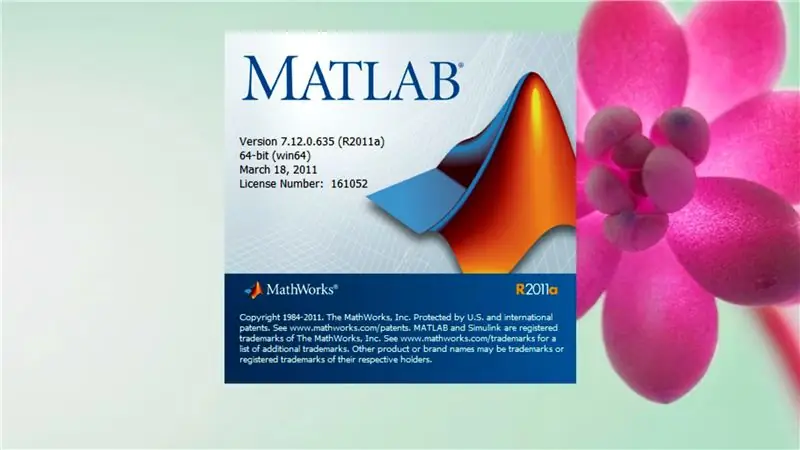
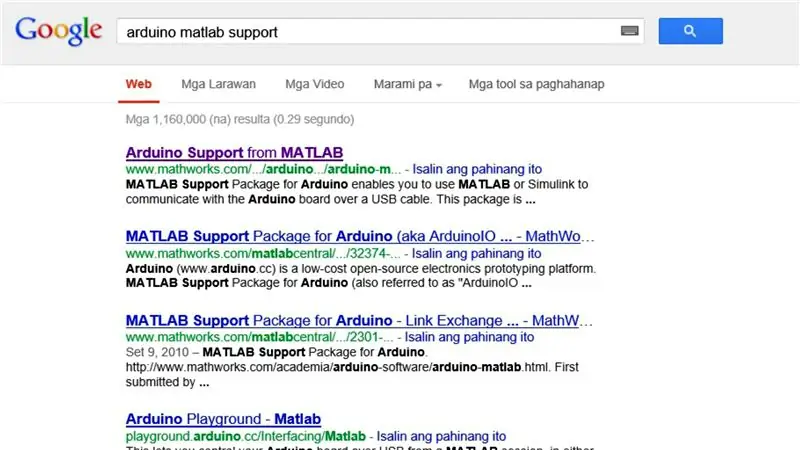
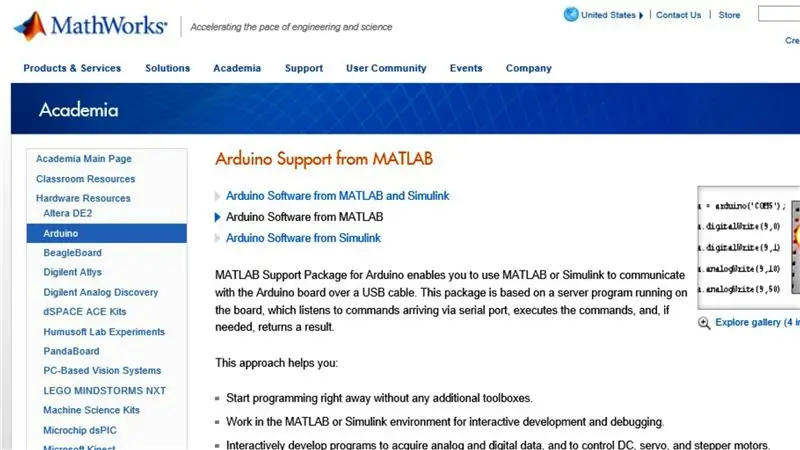
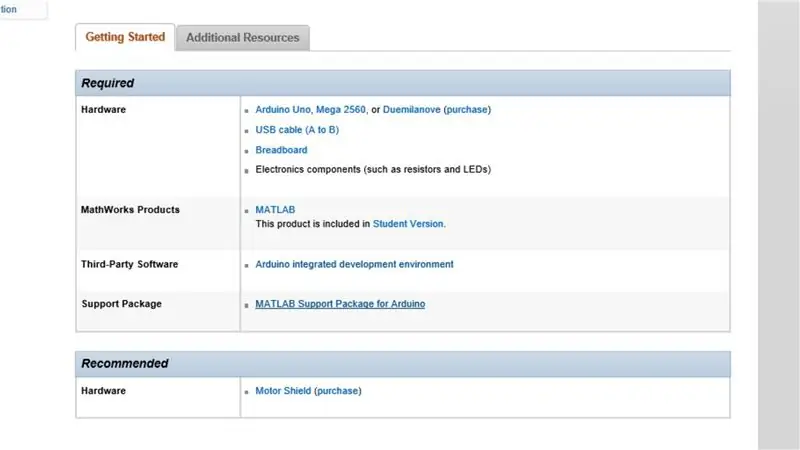
თქვენს Arduino, Ethernet Shield და Web Sever- თან კავშირის დამყარებისას თქვენ შეგიძლიათ გახსნათ თქვენი MATLAB და დაიწყოთ ინტეგრაცია. რა
ნაბიჯი 9: დააწკაპუნეთ GUIDE- ზე
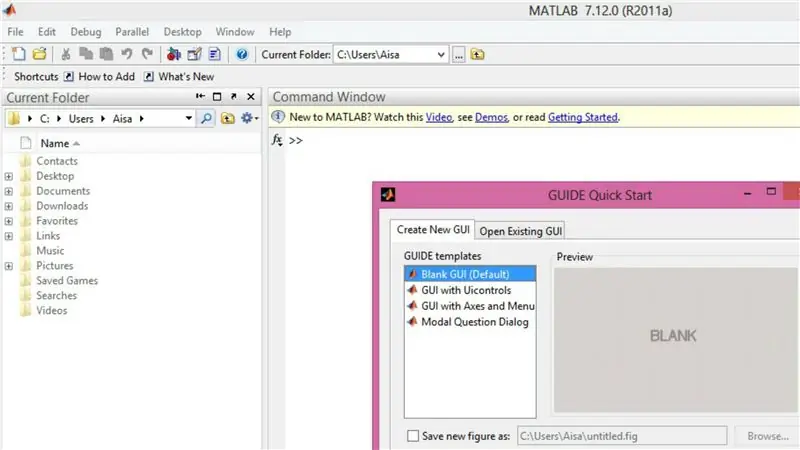
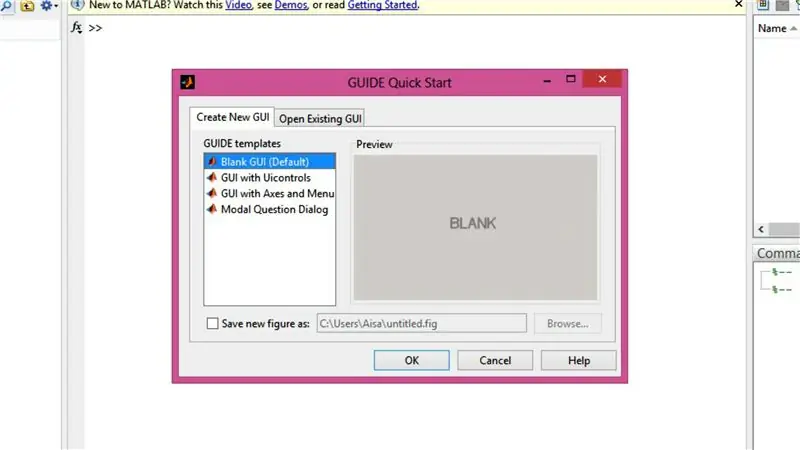
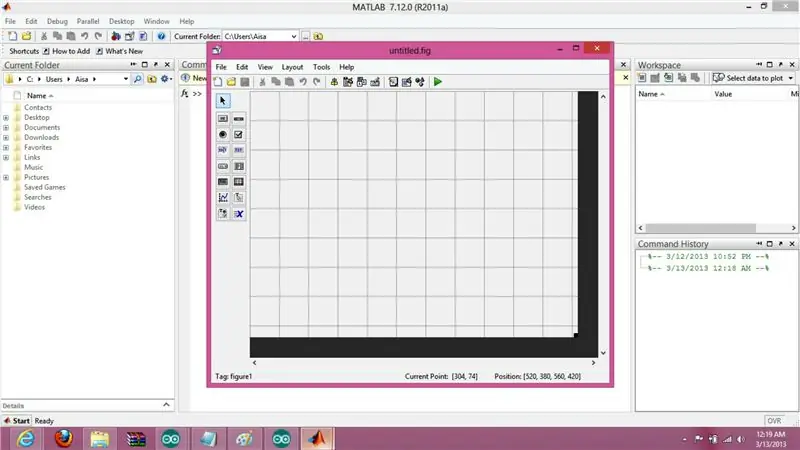
MATLAB- ის გაშვების შემდეგ დააჭირეთ ღილაკს GUIDE. ეს მიგიყვანთ სხვა ფანჯარაში GUI შაბლონების მოთხოვნით, უბრალოდ დააწკაპუნეთ ცარიელ GUI- ზე.
ნაბიჯი 10: დახაზეთ ორი ღილაკი
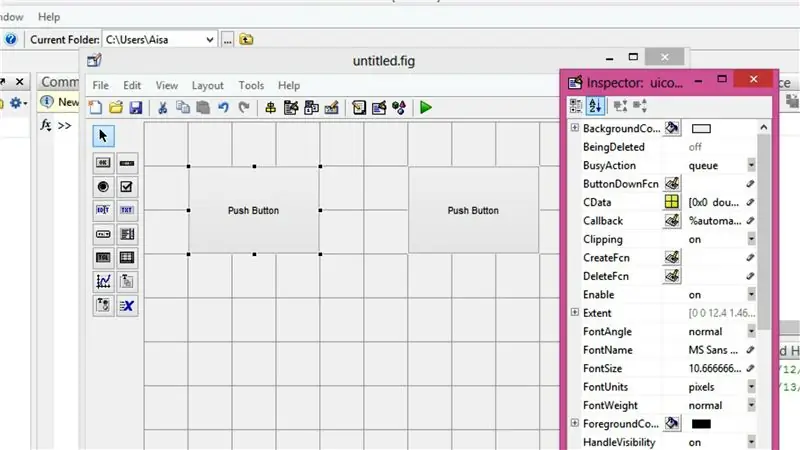
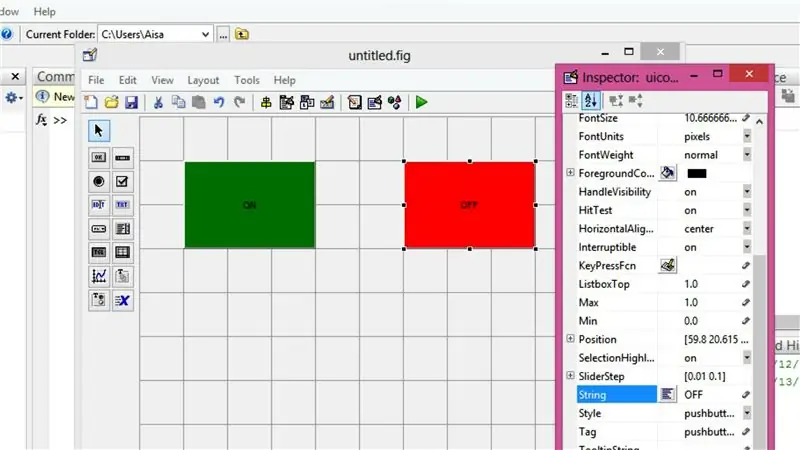

დააწკაპუნეთ ღილაკზე და დახაზეთ ორი ჩართვისა და გამორთვის რეჟიმში. თქვენ შეგიძლიათ შეცვალოთ მისი თვისებები შესაბამისად. დასრულების შემდეგ დააჭირეთ m- ფაილს და შეინახეთ.
ნაბიჯი 11: მიამაგრეთ ღილაკები URL- ს
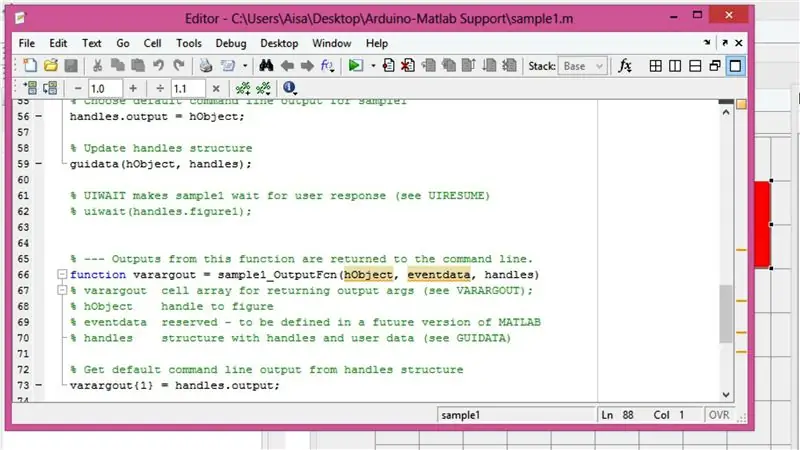
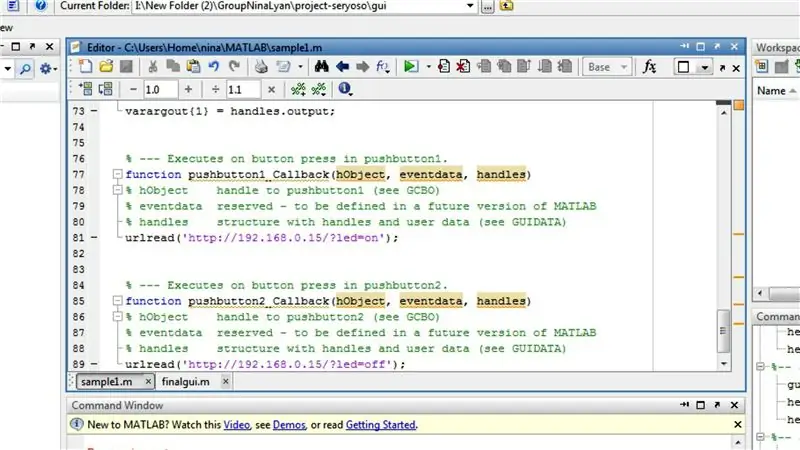
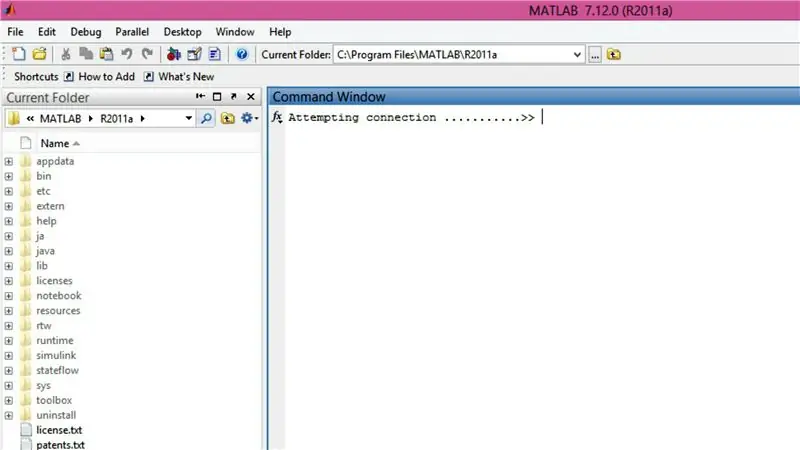
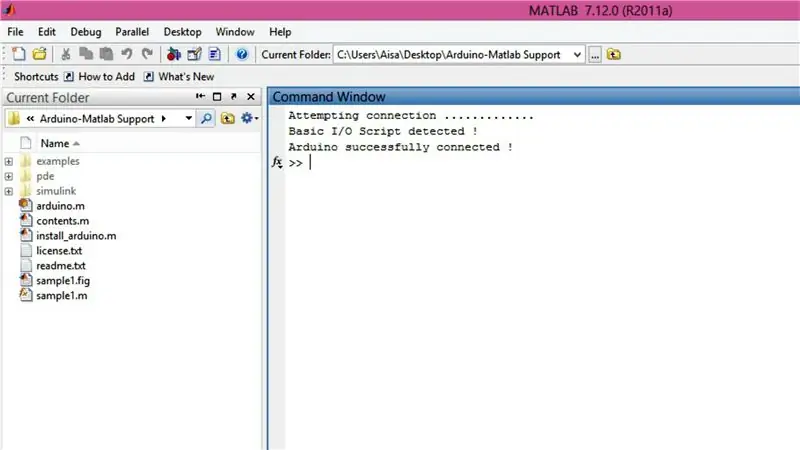
დასრულების შემდეგ, თქვენ შეგიძლიათ განათავსოთ შემდეგი კოდები ქვემოთ 1 და 2 ღილაკებზე.
პირველი ღილაკისთვის: urlread ('https://192.168.0.15/?led=on'); მეორე ღილაკზე: urlread ('https://192.168.0.15/?led=off'); თუ შეამჩნევთ, ზემოთ მოყვანილი კოდები მხოლოდ MATLAB- ს აძლევს წვდომას ვებ სერვერის მისამართზე ჩართული და გამორთული ბრძანებებისათვის, რაც მას საშუალებას აძლევს გააკონტროლოს შემდეგი უსადენოდ. უბრალოდ დააწკაპუნეთ პიესაზე და ჩაატარეთ ტესტი.
გირჩევთ:
უსადენოდ წვდომა Pi 5 წუთში: 3 ნაბიჯი

უსადენოდ წვდომა Pi 5 წუთში: გამარჯობა ყველას! აი, როგორ გააკეთოთ ჟოლო Pi უსადენოდ ტელეფონიდან ან ტაბლეტიდან გთხოვთ გაითვალისწინოთ, რომ ჩემი სავარაუდო 5 წუთი განკუთვნილია კომპიუტერული ცოდნის მქონე ადამიანისთვის და რა თქმა უნდა შეიძლება მეტი დრო დასჭირდეს
ESP32 Xiaomi Hack - მიიღეთ მონაცემები უსადენოდ: 6 ნაბიჯი (სურათებით)

ESP32 Xiaomi Hack - მიიღეთ მონაცემები უსადენოდ: ძვირფასო მეგობრებო კეთილი იყოს თქვენი მობრძანება სხვა ინსტრუქციულ სისტემაში! დღეს ჩვენ ვისწავლით თუ როგორ უნდა მივიღოთ მონაცემები, რომელსაც ეს Xiaomi ტემპერატურისა და ტენიანობის მონიტორი გადასცემს ESP32 დაფის Bluetooth ფუნქციონირების გამოყენებით. როგორც ხედავთ, მე ვიყენებ ESP32 დაფას
ელექტროენერგიის გადაცემა უსადენოდ: 6 ნაბიჯი

ელექტროენერგიის უსადენოდ გადაცემა: ამ გაკვეთილში მე ვაჩვენებ როგორ გადავიტანოთ ელექტროენერგია ძალიან მარტივი წრედით
RC Servos– ის კონტროლი უსადენოდ UDP– ზე: 3 ნაბიჯი

RC სერვისების კონტროლი უსადენოდ UDP– ზე: ამ პროექტში მინდა გამოვიყენო ჩემი iPhone RC სერვისების გასაკონტროლებლად. მე გამოვიყენებ ამაჩქარებელს UDP კავშირის ორი სერვისის გასაკონტროლებლად. ეს არის კონცეფციის მტკიცებულების პროექტი იმის დასადასტურებლად, რომ iPhone- სა და პერიფერიულ მოწყობილობას შორის კავშირი შეიძლება გაიზარდოს
აკონტროლეთ კომპიუტერი უსადენოდ თვალის დახამხამებით;): 9 ნაბიჯი (სურათებით)

აკონტროლეთ კომპიუტერი უსადენოდ თვალის დახამხამებით;): რაც შეეხება თქვენი ჩვევების მიღმა წასვლას? რაც შეეხება რაღაც ახლის მცდელობას? !!!! რას იტყვით თქვენი კომპიუტერის გაკონტროლებაზე და იმის კეთებაზე, რაც გსურთ თქვენი კლავიატურისა და მაუსის გარეშე! ჰმ … მაგრამ როგორ არის ეს შესაძლებელი ??? თვალის დახამხამებით !! ნუ ბ
